Kako promijeniti razlučivost zaslona u sustavu Windows 10
Microsoft Windows 10 / / March 17, 2020
Ažurirano dana

Promjena razlučivosti zaslona u sustavu Windows 10 malo je drugačija nego u prethodnoj verziji sustava Windows. Pročitajte detaljne upute za postizanje izgleda vašeg zaslona.
Koraci za promjenu rezolucije zaslona malo su se promijenili u odnosu na Windows 8. U stvari, mnogi su mi e-poštom slali zadnjih nekoliko tjedana tražeći pomoć nakon kupnje novog monitora. Dakle, nakon što sam pronašao nekoliko slobodnih trenutaka danas popodne, brzo sam napisao korake za sve vas.
Kako promijeniti razlučivost zaslona u sustavu Windows 10
1. korak: sa radne površine, desni klik bilo gdje i odaberite Postavke zaslona
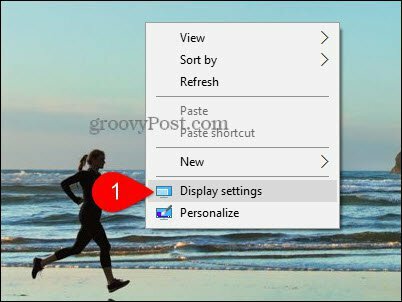
Korak 2: KlikNapredne postavke zaslona
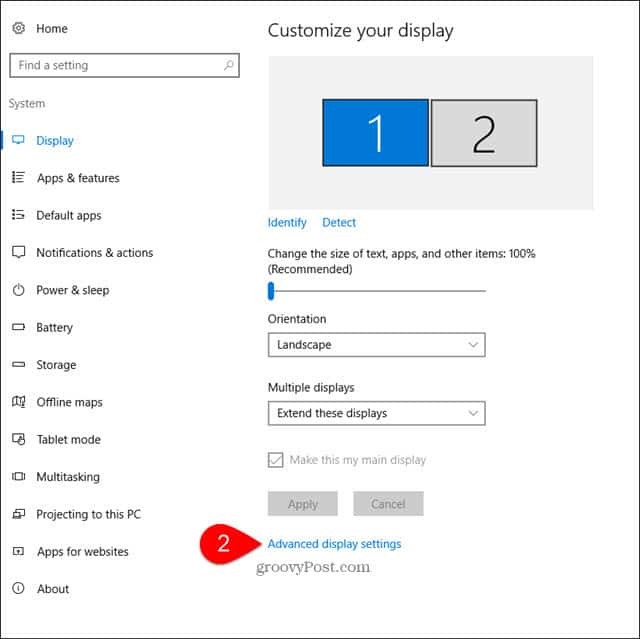
3. korak: ako imate više monitora, klik Prikaz za koju želite promijeniti rezoluciju.
Korak 4: Pod Rezolucijom, clizati padajući izbornik i clizati željena razlučivost tada clizatiprimijeniti.
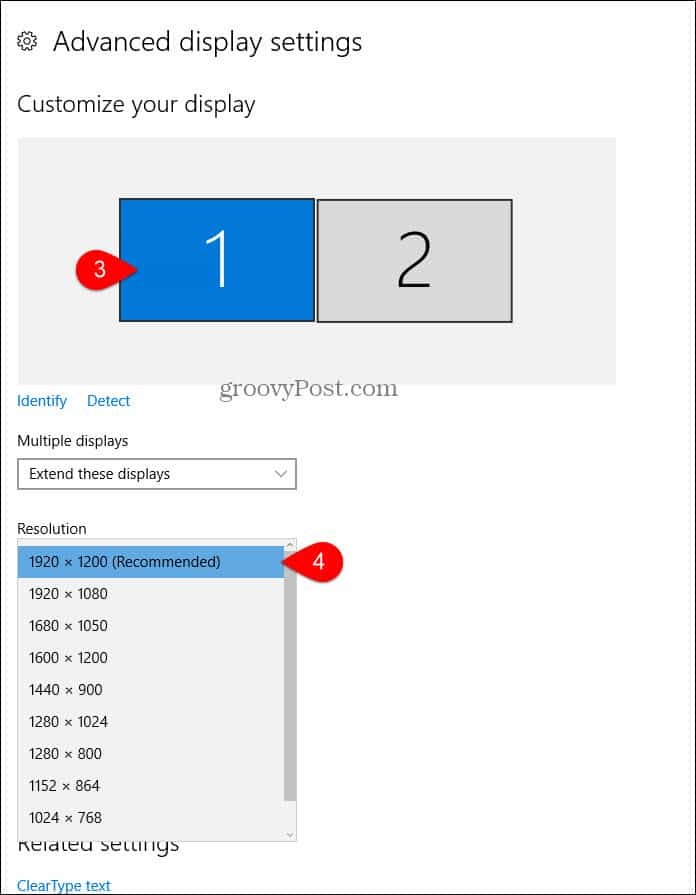
Neke rezolucije nisu kompatibilne s vašim monitorom. Da biste spriječili onemogućavanje vašeg računala s nevidljivom razlučivošću, Windows će promijeniti vašu rezoluciju u novu postavku i tražiti da potvrdite da radi.
Korak 5: KlikZadržite promjene ako sve izgleda dobro u novoj rezoluciji.
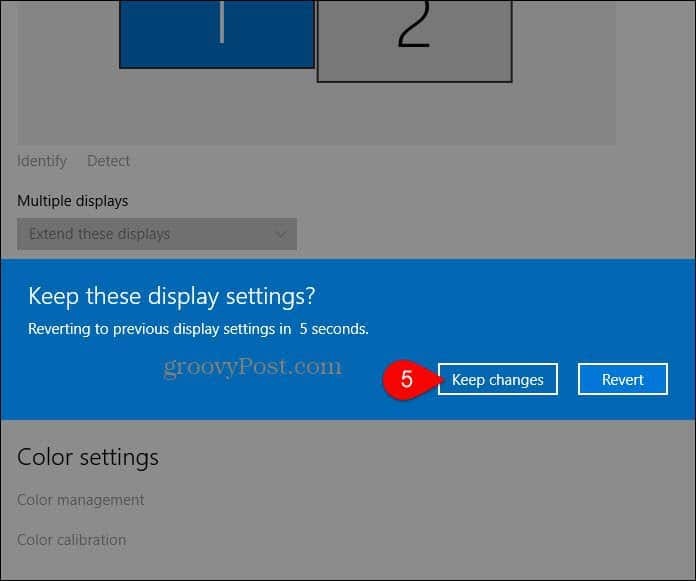
Ako stvari postanu užasno krive i ekran vam se razbudi, nemojte paničariti. Samo pričekajte 15 sekundi i zaslon će se vratiti na prethodnu razlučivost.
